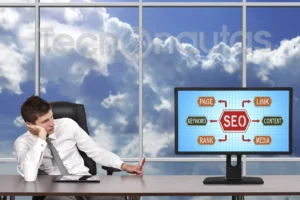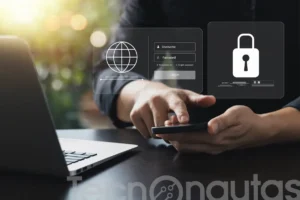La aplicación Mail de Apple en Mac OS X y macOS completa la dirección de correo electrónico de un destinatario cuando empiezas a escribirla en los campos Para, CC o CCC de un mensaje de correo electrónico si lo has utilizado anteriormente o lo has introducido en una tarjeta de contacto. Si ha utilizado más de una dirección, muestra todas las opciones debajo del nombre a medida que lo escribe. Sólo tienes que hacer clic en el que quieras usar.
A veces, la gente cambia de dirección de correo electrónico. Si un amigo cambia de trabajo con frecuencia, es posible que termines con una cadena de direcciones de correo electrónico difuntas de esa persona. Es molesto que la aplicación Mail intente completar automáticamente con una dirección de correo electrónico difunta, pero hay una forma de eliminar direcciones antiguas o simplemente no deseadas de la lista de Autocompletar en Mail. Cualquier dirección nueva se recuerda automáticamente, y pronto la función de autocompletar vuelve a ser útil.
Eliminar una dirección de correo electrónico recurrente utilizando la lista de autocompletar
Aunque Apple eliminó Eliminar de la lista de destinatarios anteriores de las opciones Para de un nuevo correo electrónico, aún puede eliminar destinatarios anteriores utilizando la lista de autocompletar.
Si desea limpiar o eliminar las direcciones de autocompletar para varias personas, es fácil trabajar directamente en la lista de Autocompletar. Para eliminar una dirección de correo electrónico de la lista de autocompletar en Mac OS X Mail o macOS Mail:
-
Abra la aplicación Mail en Mac OS X o macOS.
-
Haga clic en Window en la barra de menús y seleccione Destinatarios anteriores para abrir una lista de personas a las que ha enviado correos electrónicos en el pasado. Las entradas se listan alfabéticamente por dirección de correo electrónico. También se incluye en la lista la fecha en que usó por última vez la dirección de correo electrónico.
-
En el campo de búsqueda , escriba el nombre o la dirección de correo electrónico de la persona que desea eliminar de la lista Destinatarios anteriores. Puede ver varios listados de una persona en la pantalla de resultados de búsqueda.
-
Haga clic en la dirección de correo electrónico que desea quitar para resaltarla y, a continuación, haga clic en el botón Quitar de la lista en la parte inferior de la pantalla. Si desea eliminar todos los listados de una persona con más de una dirección de correo electrónico, haga clic en el campo de resultados de búsqueda, utilice el método abreviado del teclado Comando+A para seleccionar todos los resultados y, a continuación, haga clic en Eliminar de la lista. También puede mantener pulsada la tecla Comando mientras selecciona varias entradas. A continuación, haga clic en el botón Quitar de la lista .
Este método no elimina las direcciones de correo electrónico que se introducen en una tarjeta en la aplicación Contactos.
Eliminar la dirección de correo electrónico anterior de la tarjeta de contactos
Si ha introducido información de una persona en una tarjeta de contactos, no podrá eliminar sus direcciones de correo electrónico anteriores mediante la lista Destinatarios anteriores. Para esas personas, tienes dos opciones:
-
Abra la aplicación Contactos . Localice la tarjeta de la persona y retire manualmente la información antigua.
-
En un nuevo correo electrónico, escriba el nombre de la persona en el campo Para. Haga clic en la flecha pequeña al final del nombre o dirección de correo electrónico y haga clic en Mostrar tarjeta de contacto para abrir la tarjeta de contacto donde puede realizar la eliminación.
Si desea confirmar que la dirección de correo electrónico ha sido eliminada, abra un nuevo correo electrónico e introduzca el nombre del destinatario en el campo Para. No verá la dirección que acaba de eliminar en la lista que aparece.